重置Word文档快速访问工具栏到默认状态
1、启动Word2010文档编辑软件,打开Word文档。如图所示;

2、在Word文档窗口中依次点击“文件-->选项”菜单命令选项。如图所示;

3、点击“选项”菜单命令后,这个时候会打开“Word选项”对话窗口。如图所示;

4、在打开的Word选项对话窗口中,点击左侧窗格的“快速访问工具栏”选项。如图所示;
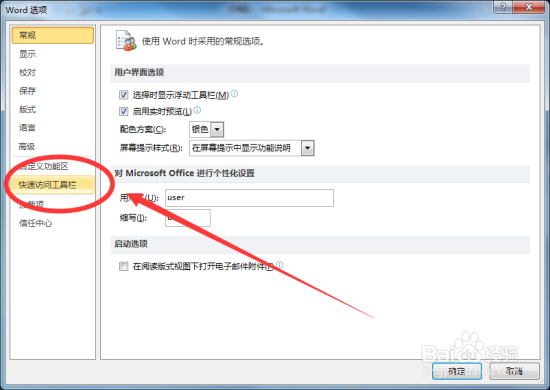
5、在快速访问工具栏的右侧窗格中,找到“自定义”选项,并点击自定义“重置”的下拉按钮,在弹出的选项中点击“仅重置快速访问工具栏”选项。如图所示;

6、在打开的“重置自定义”对话框中提示我们是否将所有共享的快速访问工具栏恢复到默认内容。点击“是”按钮进行恢复。完成恢复后点击“确定”按钮即可。如图所示;

声明:本网站引用、摘录或转载内容仅供网站访问者交流或参考,不代表本站立场,如存在版权或非法内容,请联系站长删除,联系邮箱:site.kefu@qq.com。
阅读量:131
阅读量:50
阅读量:30
阅读量:119
阅读量:86